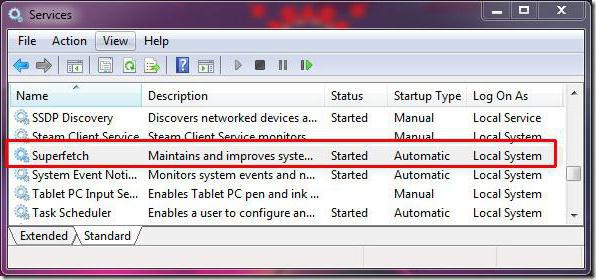Deshabilitar servicios innecesarios en Windows 10 para optimizar el funcionamiento de la computadora
Windows 10, aunque hoy es uno de loslos sistemas operativos más avanzados, todavía necesita "ajuste". El problema es que los servicios innecesarios en el estado activo se presentan demasiado ampliamente. Pero este usuario ordinario a menudo no es necesario.
Deshabilitar servicios innecesarios en Windows 10: ¿qué se puede extraer de esto?
Como sabes, algunos procesos de fondo,Dirigido por el sistema al inicio, a veces afecta negativamente el rendimiento general de la computadora. Y en Windows 10 hay tantos que simplemente te maravillas.

Si nos acercamos a la pregunta de cómoLa optimización de Windows 10, de manera competente y seria, puede simplemente aumentar la velocidad del sistema y las aplicaciones ejecutables (incluso en máquinas con requisitos mínimos de configuración, como el procesador de 2 núcleos y 2 GB de RAM).
Problemas de instalación
En la primera etapa, cualquier usuario debe dibujaratención a los consejos sugeridos al instalar el sistema. Esto se aplica a una instalación "limpia", en lugar de usar una versión de prueba de la Vista previa técnica. Cuando aparece una ventana con la descripción de aumentar la velocidad del nuevo sistema, debe prestar atención al hipervínculo en la parte inferior de la ventana, que lleva al usuario al modo avanzado de configuración.

Es aquí donde inicialmente puedes desactivar estollamado telemetría y vigilancia de Windows 10, que es tan "famoso" para este sistema. Simplemente reorganice todos los controles deslizantes a la posición de apagado. Además, en la configuración del navegador, desactivamos todos los componentes de la misma manera (incluso usando SmartScreen).
Optimizar Windows 10: deshabilitar servicios innecesarios en ejecución automática
Después de la instalación, lo primero que debe hacer es verificar los elementos de inicio, y luego hay demasiados procesos de inicio en esta versión del sistema.

Deshabilitar servicios innecesarios en Windows 10, como encualquier otro sistema similar, se realiza accediendo al menú responsable del inicio automático. Este es el comando msconfig en el menú "Ejecutar" (Win + R), donde se selecciona la pestaña correspondiente (en la versión en inglés - Inicio). Aquí debe eliminar las marcas de todos los procesos de inicio automático, independientemente de la consola de sonido o video.
Hay otra paradoja. Si en versiones anteriores el proceso ctfmon estaba presente en la sección de inicio automático (visualización del diseño del teclado en la bandeja del sistema), el usuario no está disponible para editar en el nuevo sistema operativo. Puede activar o desactivar la alarma de selección de idioma o cambiar la distribución del teclado solo en el Panel de control. Tal vez sea lo mejor.
Componentes de Windows no utilizados
En la configuración de procesos de ejecución automática de fondono vale la pena detenerse. Para optimizar manualmente el funcionamiento del sistema, también debe desactivar algunos servicios que no se pueden controlar desde la configuración de configuración del sistema estándar.
La desactivación de servicios de este tipo se realiza desde la sección Programas y componentes en el Panel de control. Llámalo para no buscar durante mucho tiempo, puedes utilizar el comando de control desde la misma consola "Ejecutar".
Aquí prestamos atención al servicio de impresión. Si no hay ninguna impresora conectada a este terminal de computadora o portátil, o no se supone que se impriman documentos, este componente se puede apagar de manera segura. Deje que valga la pena imprimir solo en PDF (utilidad "nativa" de Microsoft, que solo se encarga de exportar gráficos y texto).

A continuación, observe el estado del módulo Hyper-V. Es una máquina virtual que le permite instalar otros sistemas y probar software de terceros. Si no está involucrado, apáguelo de inmediato. Por cierto, vale la pena verificar la configuración del BIOS. En algunos casos, el módulo se puede activar allí.
Herramientas de seguimiento y telemetría
Ahora lo más importante. Si por alguna razón la configuración de sombreado fue ignorada durante la instalación, puede desactivarla cuando ingrese al menú de opciones, que es el llamado segundo "Panel de control". Aquí debe usar la sección de privacidad, el procesamiento del teclado, la escritura a mano y la entrada de voz, el envío de mensajes con comentarios, donde desea desconectar todo por completo.

Esto liberará al usuario de algunos recordatorios permanentes, aunque puede haber problemas con la actualización del sistema y la instalación de actualizaciones diseñadas exclusivamente para la región.
Brandmauer
Y en este deshabilitar servicios innecesarios en Windows 10no termina Un firewall incorporado a menudo también ofrece a los usuarios muchos problemas. Esto es especialmente evidente en el nivel de conflictos con el software antivirus, si se instala un paquete gratuito.

Por otro lado, si se proporciona un escáner potente en el sistema con todos los medios posibles de protección, no tiene sentido mantener el cortafuegos.
Programas de optimización
Ahora una mirada más a Windows 10. Deshabilitar servicios innecesarios programa optimizador de cualquier tipo produce algoritmos similares. preocupaciones de procesamiento y los elementos de inicio, y desfragmentación del registro (fondos propios en el sistema en sí no proporciona para esto), y fijarlo entradas obsoletas o no válidos y limpiar los residuos, y desfragmentar el disco duro.
Por cierto, desfragmentación en la mayoría de las aplicacionesEste tipo de trabajo es mucho más efectivo que su propio integrado en Windows 10. En su lugar, en el administrador de "top ten" Administración de discos le permite subdividir en particiones lógicas "sobre la marcha", sin tener que volver a instalar el sistema. Y esto puede desempeñar un papel clave en el almacenamiento de datos o el acceso a información de cierto tipo.
Conclusión
Por supuesto, no todos los medios se describen aquí,permitiéndole deshabilitar servicios innecesarios en Windows 10, o el llamado ajuste fino. Sin embargo, antes que nada es necesario prestar atención a todos los componentes descritos anteriormente.
Con respecto al uso de servicios especializadosprogramas, esto no siempre está justificado, ya que limpian el sistema en función del estado del rendimiento o la carga de trabajo en el momento actual, y no tienen las configuraciones básicas, como la desactivación de los componentes de acceso no utilizados. Por lo tanto, los cambios deben hacerse en una base compleja, que involucre tanto la modificación manual de parámetros como optimizadores de programas, que hoy en día se encuentran en Internet. Pero debes elegir qué usar. Es mejor dar preferencia a utilidades como Windows 10 Manager, AVZ PC Tune Up, Advanced System Care y muchas otras. Tienen un conjunto completo de herramientas para optimizar el sistema, que, si se configuran y utilizan correctamente, pueden dar el máximo efecto de rendimiento.
En cuanto a deshabilitar los componentes del sistema,aquí debe tener mucho cuidado, de lo contrario algunos aconsejan desactivar incluso los servicios TCP / IP. ¿Qué vendrá de esto? Pero solo eso con cualquier intento de configurar el acceso a la red o a Internet, sin importar cómo lo intente, no habrá conexión. Así que piense por sí mismo, vale la pena desactivar algunos elementos y con qué está cargado. Pero un usuario común puede confiar plenamente en el destino del sistema para optimizar los programas que funcionan en modo automático. No hay nada de malo en eso.